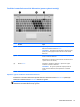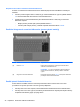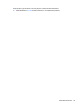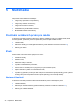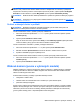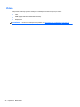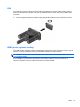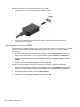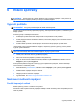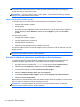HP Notebook PC User Guide - Windows 8
Table Of Contents
- Vítejte
- Seznámení se s počítačem
- Připojení k síti
- Polohovací zařízení a klávesnice
- Multimédia
- Řízení spotřeby
- Vypnutí počítače
- Nastavení možností napájení
- Použití napájení z baterie
- Nalezení dalších informací o baterii
- Použití kontroly baterie
- Zobrazení zbývající úrovně nabití baterie
- Maximalizace doby vybíjení baterie
- Stavy nízkého nabití baterie
- Vložení a vyjmutí baterie
- Použití volitelného bezpečnostního šroubu
- Úspora energie baterií
- Skladování výměnné baterie
- Likvidace výměnné baterie
- Výměna výměnné baterie
- Použití externího zdroje napájení
- Přepínaný a duální režim grafického adaptéru (pouze vybrané modely)
- Externí karty a zařízení
- Jednotky
- Zabezpečení
- Ochrana počítače
- Používání hesel
- Použití antivirového softwaru
- Použití softwaru brány firewall
- Instalace důležitých bezpečnostních aktualizací
- Použití nástroje HP ProtectTools Security Manager (pouze u vybraných modelů)
- Instalace volitelného bezpečnostního kabelu
- Používání čtečky otisků prstů (pouze u vybraných modelů)
- Údržba
- Zálohování a obnovení
- Nástroje Computer Setup (BIOS) a Advanced System Diagnostics
- Podpora
- Technické údaje
- Cestování s počítačem
- Řešení potíží
- Zdroje pro odstraňování potíží
- Řešení potíží
- Počítač nelze spustit
- Obrazovka počítače je prázdná
- Software se chová nestandardně
- Počítač je zapnutý, ale nereaguje
- Počítač se nadměrně zahřívá
- Externí zařízení nefunguje
- Připojení k bezdrátové síti nefunguje
- Přihrádka optické jednotky se neotevírá, takže není možné disk CD nebo DVD vyjmout
- Počítač nerozpoznal optickou jednotku
- Disk není možné přehrát
- Film se nezobrazuje na externím displeji
- Proces vypalování disku nezačne nebo se zastaví před dokončením
- Výboj statické elektřiny
- Rejstřík
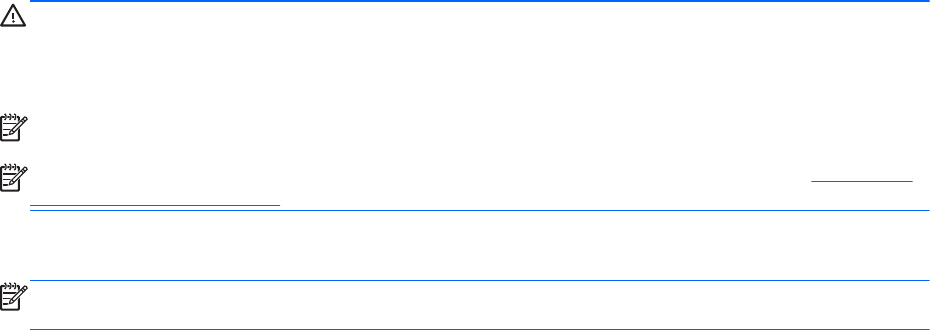
VAROVÁNÍ! Aby nedošlo k poškození sluchu, snižte před připojením sluchátek, špuntů nebo
náhlavní sady s mikrofonem hlasitost. Další informace o bezpečnosti viz Poznámky o předpisech,
bezpečnosti a životním prostředí. Chcete-li přistoupit na tuto příručku, vyberte aplikaci HP Support
Assistant v úvodní obrazovce, vyberte Můj počítač a potom vyberte Uživatelské příručky.
POZNÁMKA: Hlasitost lze také ovládat prostřednictvím operačního systému a některých programů.
POZNÁMKA: Informace o tom, jakým typem ovládání hlasitosti je počítač vybaven viz Seznámení
se s počítačem na stránce 4.
Ověření zvukových funkcí v počítači
POZNÁMKA: Nejlepších výsledků při nahrávání dosáhnete, pokud budete mluvit přímo do
mikrofonu a budete pořizovat záznam v klidném prostředí.
Chcete-li ověřit funkce zvuku v počítači, postupujte následovně:
1. Na úvodní obrazovce napište heslo ovládací a poté vyberte ze seznamu aplikací položku
Ovládací panely.
2. Vyberte položku Hardware a zvuk > Zvuk.
Když se otevře okno Zvuk, vyberte kartu Zvuky. V části Události programů vyberte jakoukoliv
zvukovou událost, jako je pípnutí nebo alarm a klikněte na tlačítko Test.
Chcete-li ověřit funkce nahrávání v počítači, postupujte následovně:
1. Na úvodní obrazovce napište heslo zvuk a poté vyberte položku Záznam zvuku.
2. Klikněte na tlačítko Spustit záznam a mluvte do mikrofonu. Uložte soubor na plochu.
3. Spusťte multimediální program a přehrajte zvuk.
Chcete-li zobrazit nebo změnit nastavení zvuku na počítači, postupujte podle těchto kroků:
1. Na úvodní obrazovce napište heslo ovládací a poté vyberte ze seznamu aplikací položku
Ovládací panely.
2. Vyberte položku Hardware a zvuk > Zvuk.
Webová kamera (pouze u vybraných modelů)
Některé počítače jsou vybaveny integrovanou webovou kamerou. S předinstalovaným softwarem
můžete použít webovou kameru k udělání fotografie nebo zaznamenání videa. Můžete zobrazit
náhled a uložit fotografii nebo video.
Software webové kamery umožňuje vyzkoušet následující funkce:
●
zachytávání a sdílení videa,
●
odesílání videa ve formě datového toku v softwaru pro rychlé zasílání zpráv,
●
pořizování statických fotografií.
Správci mohou nastavit úroveň zabezpečení pro funkci rozpoznávání obličejů v průvodci instalací
aplikace Security Manager nebo v konzole pro správu nástroje HP ProtectTools. Další informace
naleznete v příručce HP ProtectTools Getting Started (Začínáme s nástrojem HP ProtectTools)
(pouze vybrané modely) nebo v nápovědě aplikace Face Recognition.
Webová kamera (pouze u vybraných modelů)35